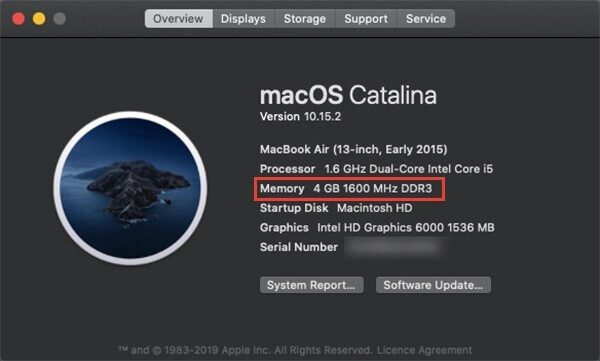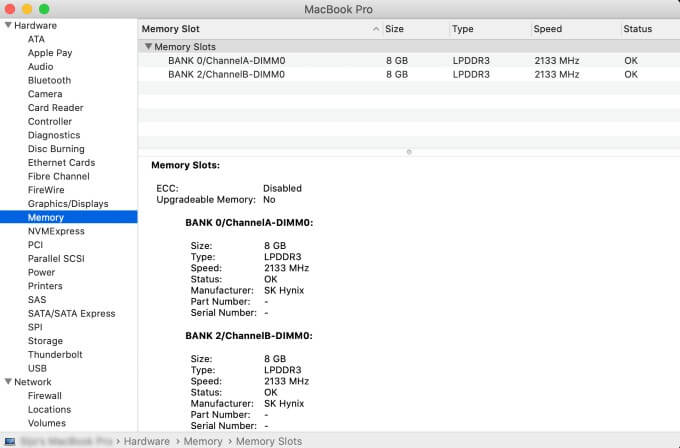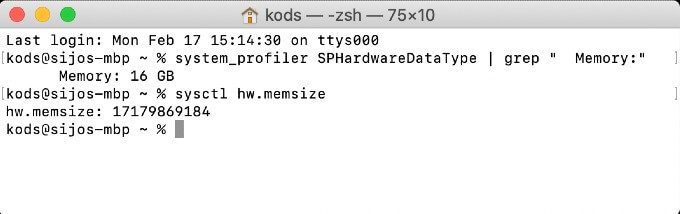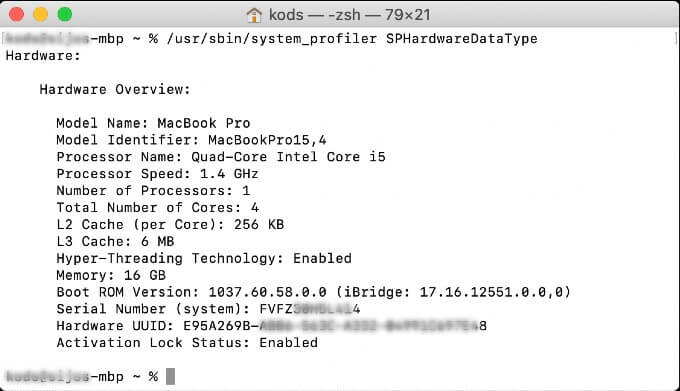如何在mac上檢查ram ram
與 Windows PC 或筆記本電腦不同,大多數 MacBook 和 iMac 中的內存模塊不容易更換或升級。 如今,該公司向主板銷售內存模塊。 因此,用戶將不得不忍受內置 RAM 的數量,直到他們完全更換設備。 您無需其他工具即可檢查 Mac 上的可用內存。
這是在運行任何較新版本的 macOS 的 Mac 上檢查 RAM 的方法。
- 輕按 蘋果標誌 從菜單欄開始 MacBook。
- 單擊“關於本機”。
- 在打開的窗口中,使用“內存”找到詳細信息。
- macOS 在單個窗口中顯示有關係統硬件的完整詳細信息,包括 RAM 類型和速度。
在系統報告中檢查 Mac RAM
您可以從系統報告中獲取 Mac 的完整硬件詳細信息。 您可以導出這些詳細信息或保存信息。
- 輕按 蘋果標誌 從菜單欄開始 MacBook。
- 點擊 ”關於這台 Mac。“
- 點擊 屏幕周圍的系統報告。
- 從右窗格中選擇內存。
- 您可以從系統報告中獲取內存插槽、RAM 類型和通道信息。
使用終端獲取 RAM 信息
您可以在 Mac 終端上運行 System File Creator 命令並獲取內存大小信息。 您可以使用以下命令:
system_profiler SPHardwareDataType | grep "Memory:"
您可以使用命令和系統內存的確切大小獲取低級詳細信息。 終端命令:
sysctl hw.ncpu
獲取 Mac RAM 序列號和緩存大小
如果你想要mac中使用的RAM的序列號和相關信息,可以使用Type命令系統文件生成器。 System Profiler 可以使用以下命令顯示 RAM 的詳細信息:
/usr/sbin/system_profiler SPHardwareDataType
您可以使用此配置文件命令獲取 RAM 緩存信息和超線程狀態以及處理器信息。
檢查 Mac 上的 RAM 使用情況
macOS 提供的活動監視器顯示應用程序和守護進程的實時系統使用情況和硬件使用情況。 它可以為您提供有關每個應用程序的內存使用情況的基本信息,以及圖形可用的可用內存。 這是在 Mac 上檢查 RAM 使用情況的方法。
- 打開 Spotlight搜索 並蒐索 活動監視器 在 Mac 上。
- 打開 活動監視器。
- 轉到內存選項卡。
- 了解有關詳情 使用 Mac 的內存。
RAM 的數量和性能與您的系統的性能有很大關係,無論是 Mac。 您可以通過不使用佔用更多內存的應用程序來避免降低 Mac 速度。 此外,如果您的系統運行緩慢,請使用上述方法找出並殺死佔用 RAM 的應用程序。